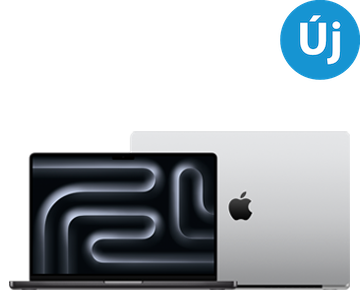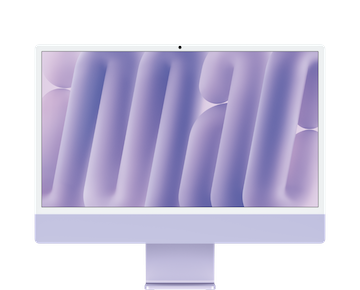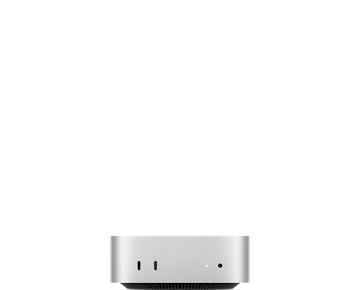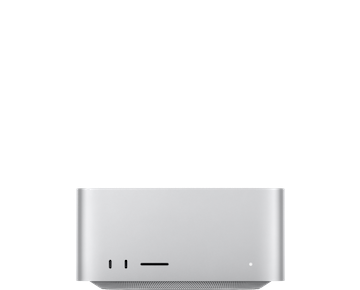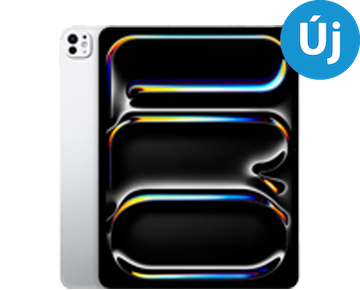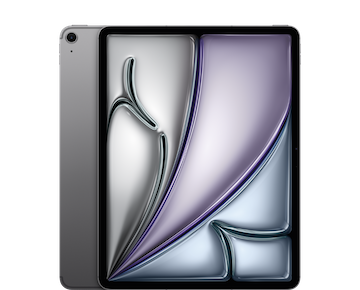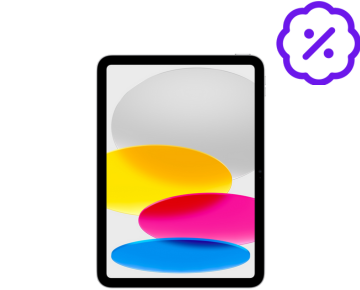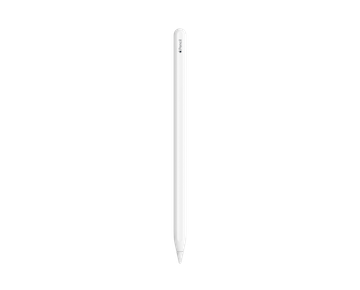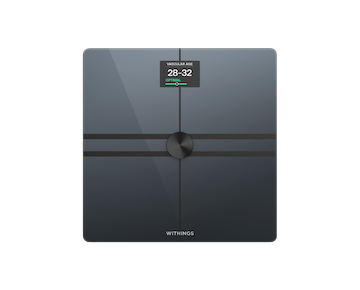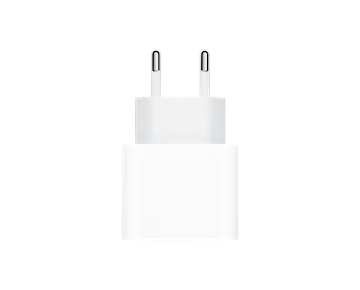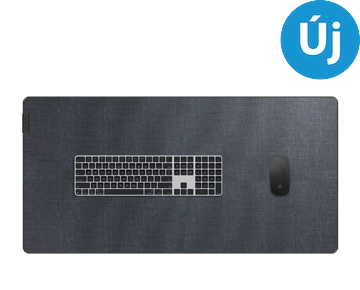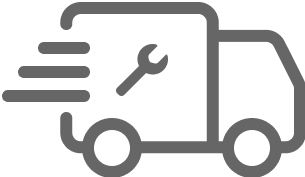A fotózás egyik fontos és ki nem kerülhető része az elkészített képek rendszerezése. Biztos minden olvasónak ismerősen hangzik, ha azt mondom, hogy van nálunk otthon egy cipősdoboz ami tele van régi fényképekkel. Amikor összegyűlik a család minden tagja akkor általában leszoktunk ülni és kézről, kézre adjuk a régi fotókat és megnézzük őket. A filmes géppel készített családi fotóknál a rendszerezés általában eddig a pontig jutott, ügyesebb családokban felcímkézték a cipősdobozt, vagy esetleg, ritka esetekben fotóalbumokba is rendezték a képeket.
Ennek a módszernek megvolt a maga varázsa, de a digitális korban már sokkal egyszerűbben és gyorsabban rendszerezhetjük a fotóinkat. Néhány kattintással vagy érintéssel könnyedén visszakereshetjük egy nyaralás vagy egy különleges emlék képeit, anélkül, hogy hosszú órákig kellene keresgélnünk. Ebben a cikkben abban szeretnénk segíteni, hogyan rendszerezzük hatékonyan fotóinkat, és hogyan szinkronizáljuk őket úgy, hogy minden Apple eszközünkön könnyedén elérhetőek legyenek.
iCloud szinkronizáció
Véleményem szerint a Fotók alkalmazás egyik legnagyobb előnye, hogy ha összekapcsoljuk az iCloud tárhelyünkkel, akkor az összes Apple eszközünkön elérhetjük a fotóinkat és videóinkat. Az ingyenes, alapértelmezett 5 GB-os tárhely azonban gyakran nem elegendő egy átlagfelhasználó számára. Jelenleg havi 399 Ft-ért előfizethetünk az 50 GB-os iCloud+ csomagra, ami már elegendő lehet a képeink biztonságos felhőben történő tárolására. A 200 GB-os verzió 1290 Ft-ba kerül, és ezen már rengeteg fotó és videó elfér. Én személy szerint nemrégiben váltottam a 2 TB-os csomagra, miután több mint 40 ezer fotó gyűlt össze a könyvtáramban.
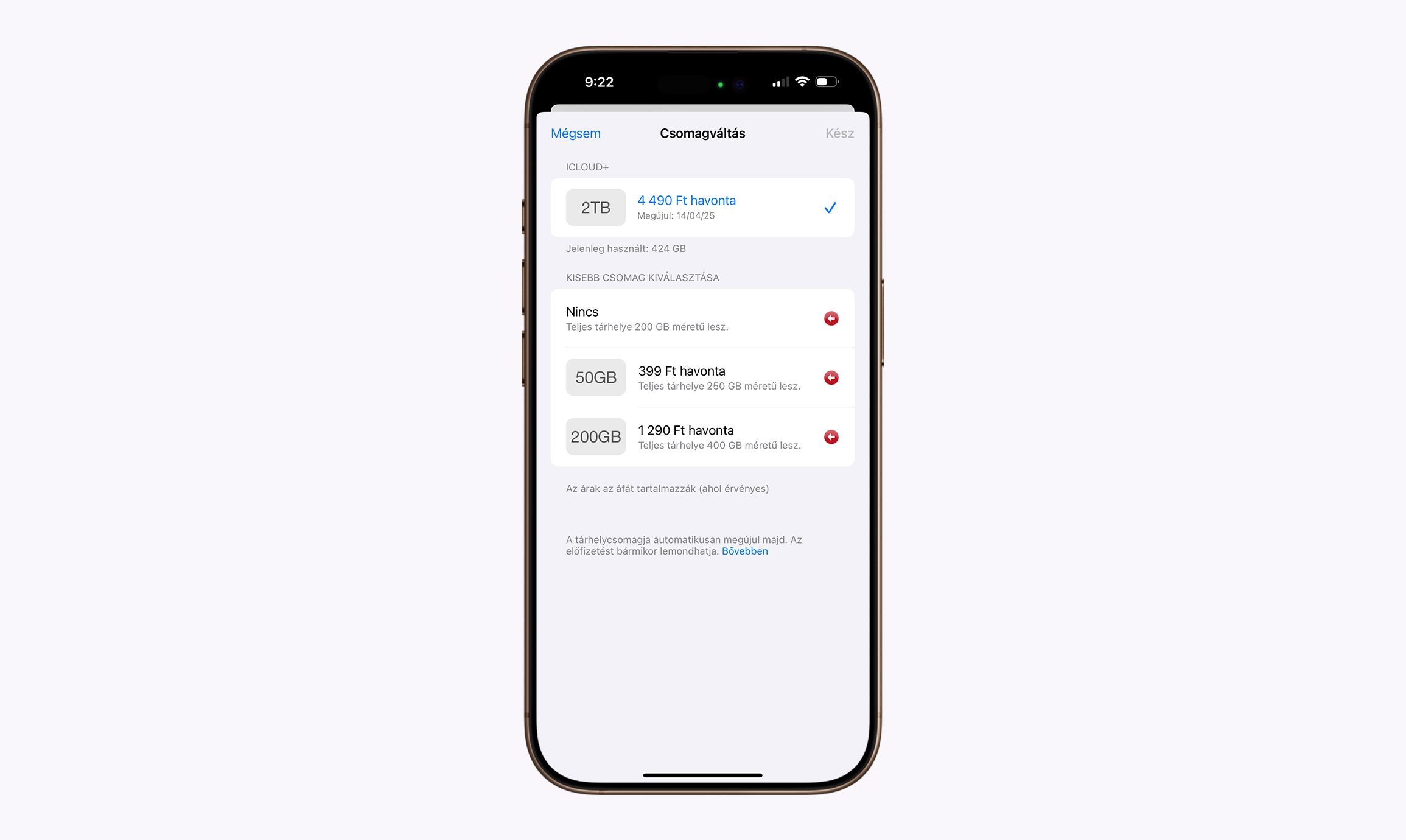
Mindenkinek csak ajánlani tudom a fotók felhőben történő tárolását, hiszen így bármilyen probléma adódik a telefonunkkal, biztosak lehetünk benne, hogy a képeink biztonságban maradnak. Én időnként egy külső merevlemezre is készítek biztonsági mentést az iCloudban tárolt fotóimról, de ez már szinte túlzásnak számít. Valljuk be, elég valószínűtlen, hogy az Apple csődbe menne, az iCloud szolgáltatás hirtelen megszűnne, vagy a teljes szerverparkjuk meghibásodna. 🙂
Az iCloud-ba történő szinkronizálását fotóinknak itt tudjuk megtenni:
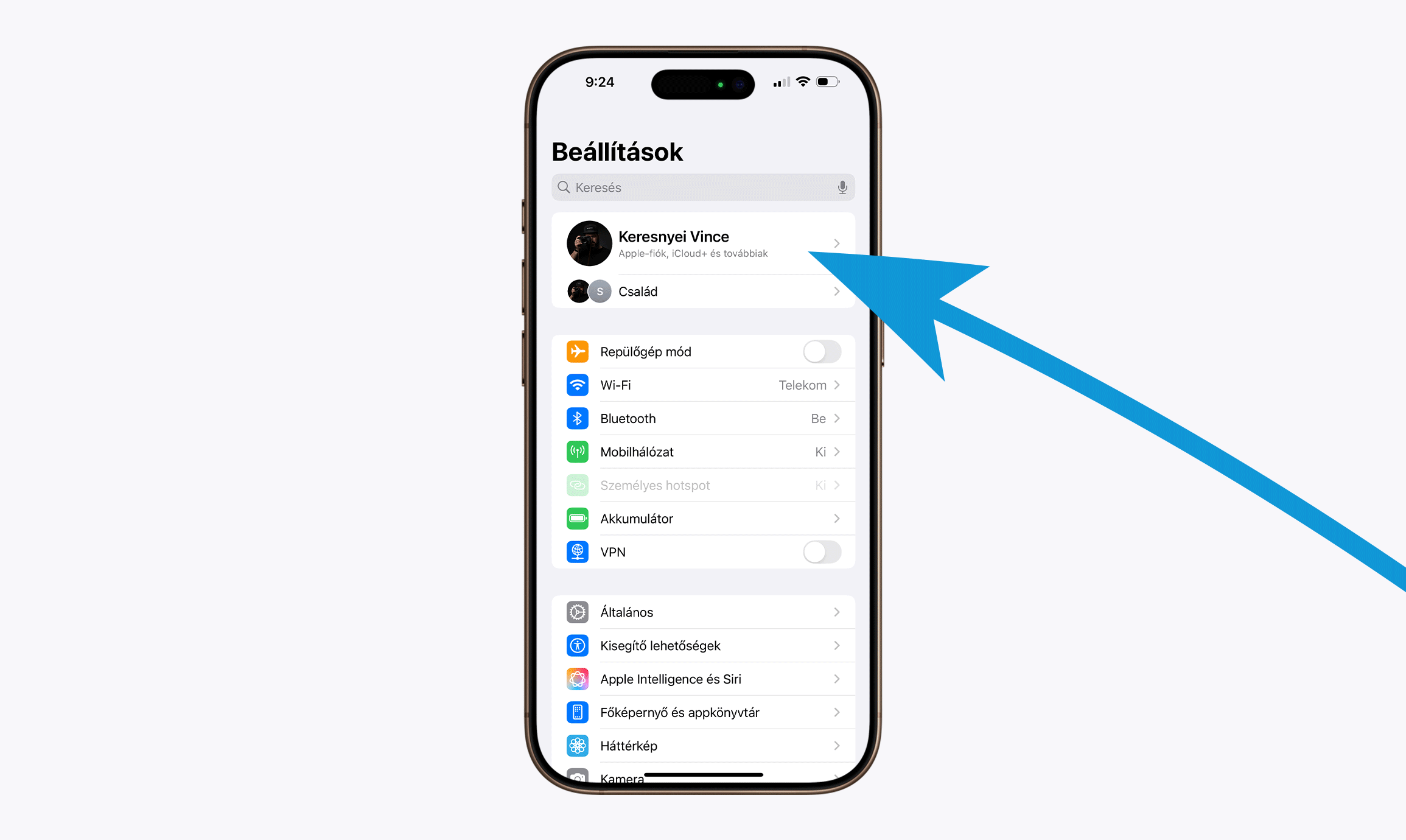
Két lehetőség közül választhatunk a fotók tárolására. Az első opció, hogy a képeket fizikailag is tároljuk a telefonunkon, miközben az iCloudba is feltöltődnek – ha biztosra akarunk menni, érdemes ezt választani. A másik lehetőség, hogy a fotóink kizárólag az iCloud tárhelyünkön maradnak. Ebben az esetben a telefonunk csak egy kis méretű előnézeti képet őriz meg, és amikor rákattintunk egy fotóra és belenagyítunk, az iOS elkezdi letölteni a teljes méretű fájlt. Miután befejeztük a kép megtekintését vagy szerkesztését, a rendszer automatikusan törli a nagy fájlt a telefonról, de bármikor újra letölthetjük, ha szükségünk van rá.
Amikor új fotót készítünk, a telefonunk az akkumulátor töltöttsége és az internetkapcsolat függvényében tölti fel a képeket az iCloudba. Ha az akkumulátor töltöttsége egy bizonyos szint alá csökken, a feltöltés szünetel, és csak akkor folytatódik, amikor a készüléket töltőre csatlakoztatjuk. Azt, hogy van-e még feltöltetlen vagy szinkronizálatlan képünk, itt tudjuk ellenőrizni:
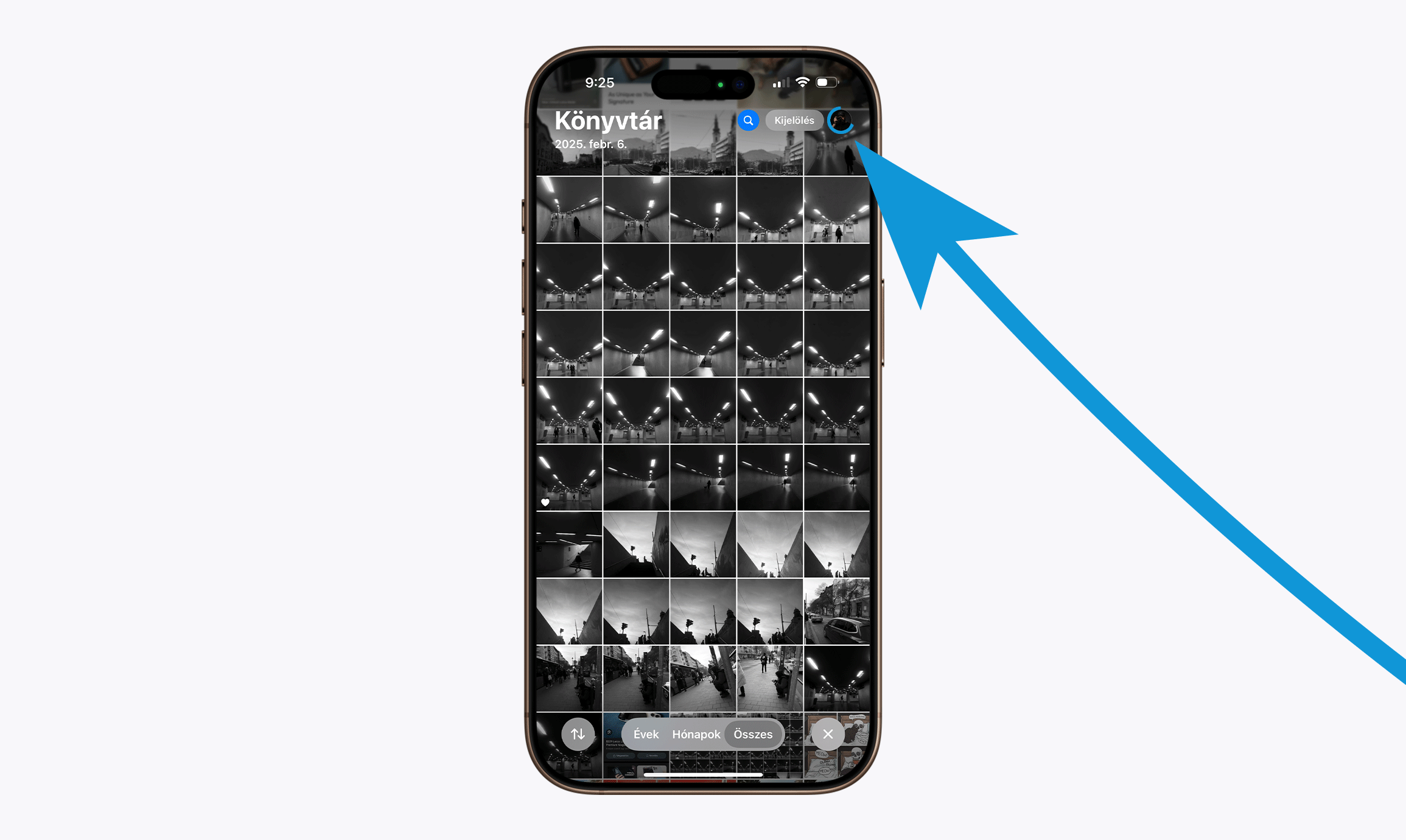
Ha a fotóink szinkronizálva vannak az iCloudba, akkor bármelyik Apple eszközünkön, legyen az MacBook vagy iPad, pontosan ugyanazt a képkönyvtárat látjuk. Ez rendkívül hasznos, mert így minden eszközünk folyamatos összhangban van.
Én például úgy dolgozom a mobilfotóimmal, hogy az adott eseményt megörökítem, majd mire hazaérek, például egy streetfotózás után, a képek automatikusan szinkronizálódnak. Így már kényelmesen, a kanapén ülve, az iPad nagyobb kijelzőjén szerkeszthetem őket. Nem kell Airdropon küldözgetni a fájlokat, vagy külső adathordozóra másolni őket, majd manuálisan átteni az iPadre. Ez a munkafolyamat sokkal gördülékenyebb és kényelmesebb.
Egy másik hasznos funkció az iCloudban, hogy lehetőségünk van megosztott albumok létrehozására. Ezekbe nemcsak mi, hanem bárki, akit meghívunk a mappa szerkesztésére, például családtagjaink vagy barátaink is feltölthetnek képeket.
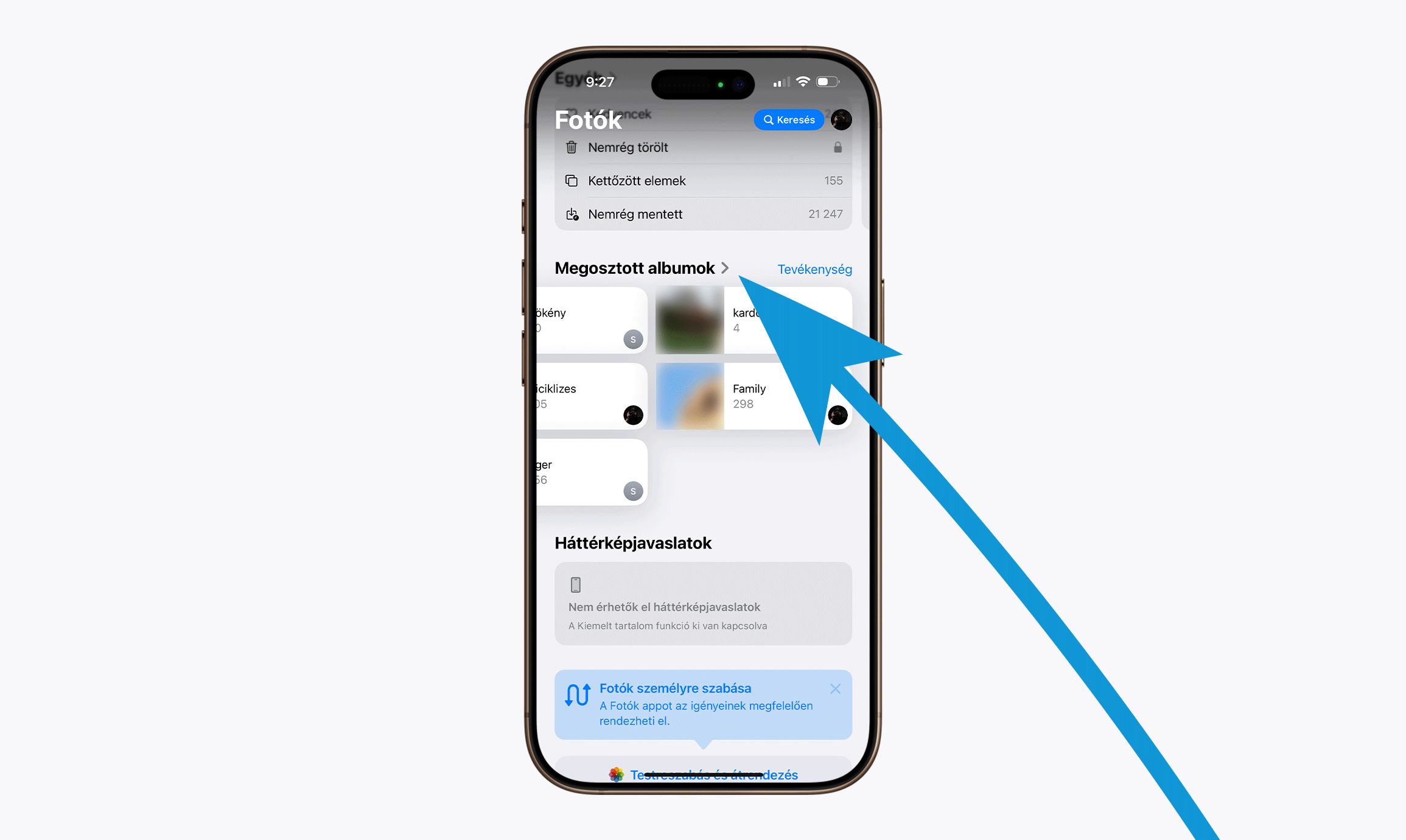
A feleségemmel bevált szokásunk, hogy ha nyaralni megyünk, a megérkezéskor létrehozok egy megosztott albumot a helyszín nevével. A nyaralás során mindketten feltöltjük ide azokat a képeket, amelyeket a telefonunkkal készítettünk. Így nem kell folyamatosan AirDroppon vagy más módon átküldeni egymásnak az egymásról készült fotókat. Ehelyett minden kép egy helyen, rendszerezetten elérhető marad, és bármikor könnyedén visszanézhetjük a nyaralásunk emlékeit.
Új album vagy mappa létrehozása
Amikor hazaérünk egy kirándulásról vagy egy olyan programról, ahol sok fotót készítettünk, érdemes ezeket albumokba rendezni a könnyebb visszakereshetőség érdekében. Így átláthatóbbá válik a fotókönyvtárunk, és bármikor gyorsan megtalálhatjuk a képeket.
Az alábbi módon hozhatunk létre albumot a fotóinkból:
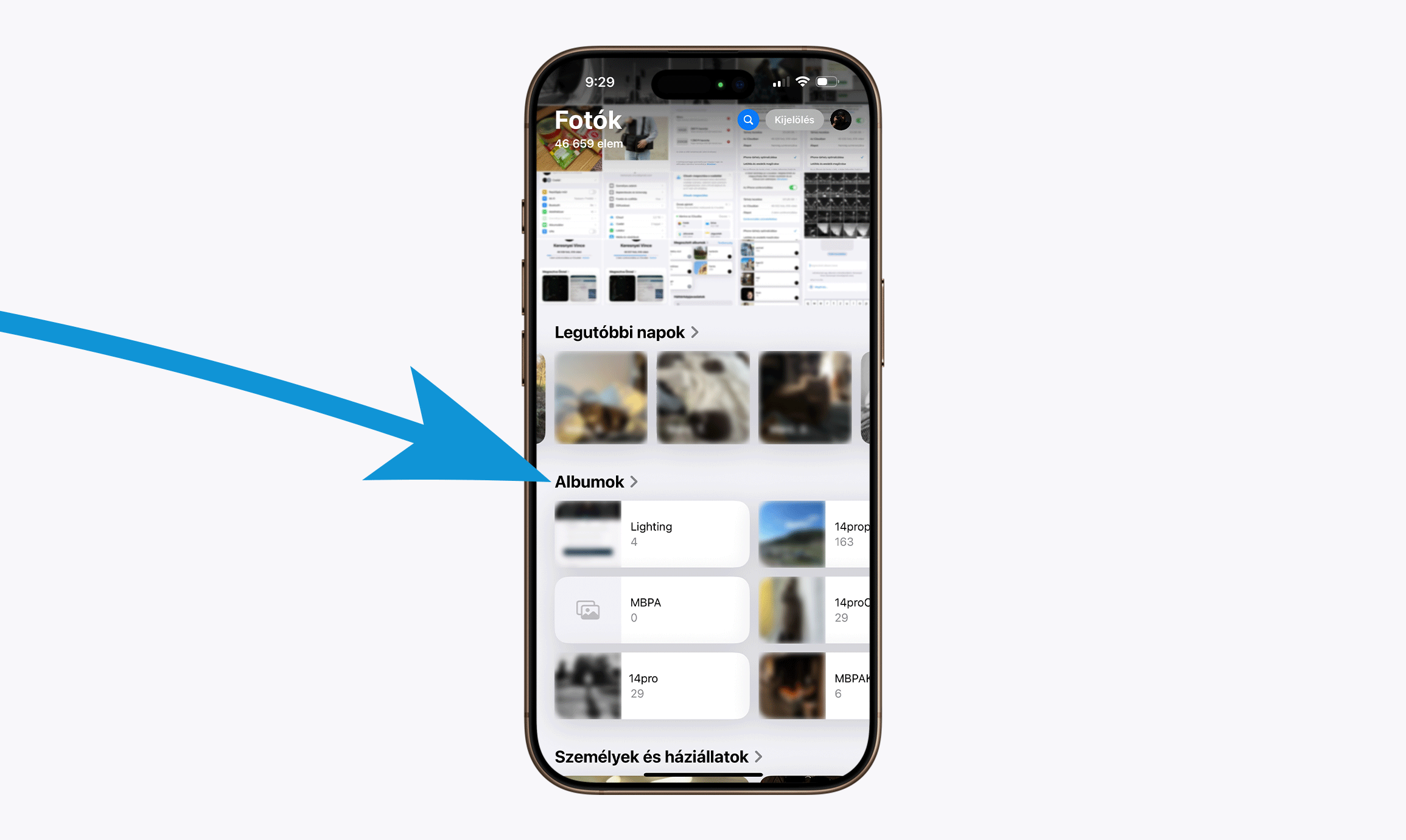
Az Apple automatikusan rendszerezi a képeinket bizonyos kategóriák szerint – például a szelfiket a „Szelfik” mappába, a képernyőfotókat pedig a „Képernyőfotók” mappába helyezi. Azonban a könnyebb visszakereshetőség érdekében érdemes azokat az eseményeket, ahol sok fotót készítettünk, külön albumokba rendezni.
Egy másik hasznos módszer a képek rendszerezésére, ha beszivecskézzük, azaz kedvencnek jelöljük őket. Ilyenkor ezek a fotók automatikusan a „Kedvencek” mappába kerülnek. Én ezt a funkciót kizárólag a legjobban sikerült képeknél használom, amelyeket gyakran továbbítok vagy visszanézek, így nálam elég szigorúak a bekerülési feltételek. 🙂
További automatikus rendezési funkció az arcfelismerés. A telefon szoftvere elemzi a fotókon szereplő arcokat, és megpróbál neveket társítani hozzájuk. Ebben segíthetünk azzal, hogy manuálisan hozzárendeljük a megfelelő személyt, így idővel pontosabbá válik a felismerés. Ugyanakkor a rendszer nem mindig tökéletes, előfordulhat például, hogy ugyanazt a személyt két különböző emberként kezeli, ha eltérő szögből készült róla a fotó.
Címkézés, avagy képeink taggelése
Biztosan találkoztunk már a közösségi média oldalakon a hashtaggel ellátott címkézési funkcióval. A működési elv hasonló az Apple Fotók alkalmazásban is. A címkézés (taggelés) segít abban, hogy gyorsabban megtaláljuk a képeinket, különösen akkor, ha nagy mennyiségű fotót tárolunk a készülékünkön.
Az Apple Fotók intelligens keresési funkciója lehetővé teszi, hogy a címkék alapján egyszerűen szűrjünk a képeink között. Ennek egyik legnagyobb előnye, hogy kulcsszavak segítségével könnyedén megtalálhatjuk a keresett fotókat anélkül, hogy külön albumokba kellene rendezni őket. Ez különösen hasznos, ha a képek nem kapcsolódnak egy adott eseményhez, de mégis szeretnénk őket rendszerezni és gyorsan elérni.
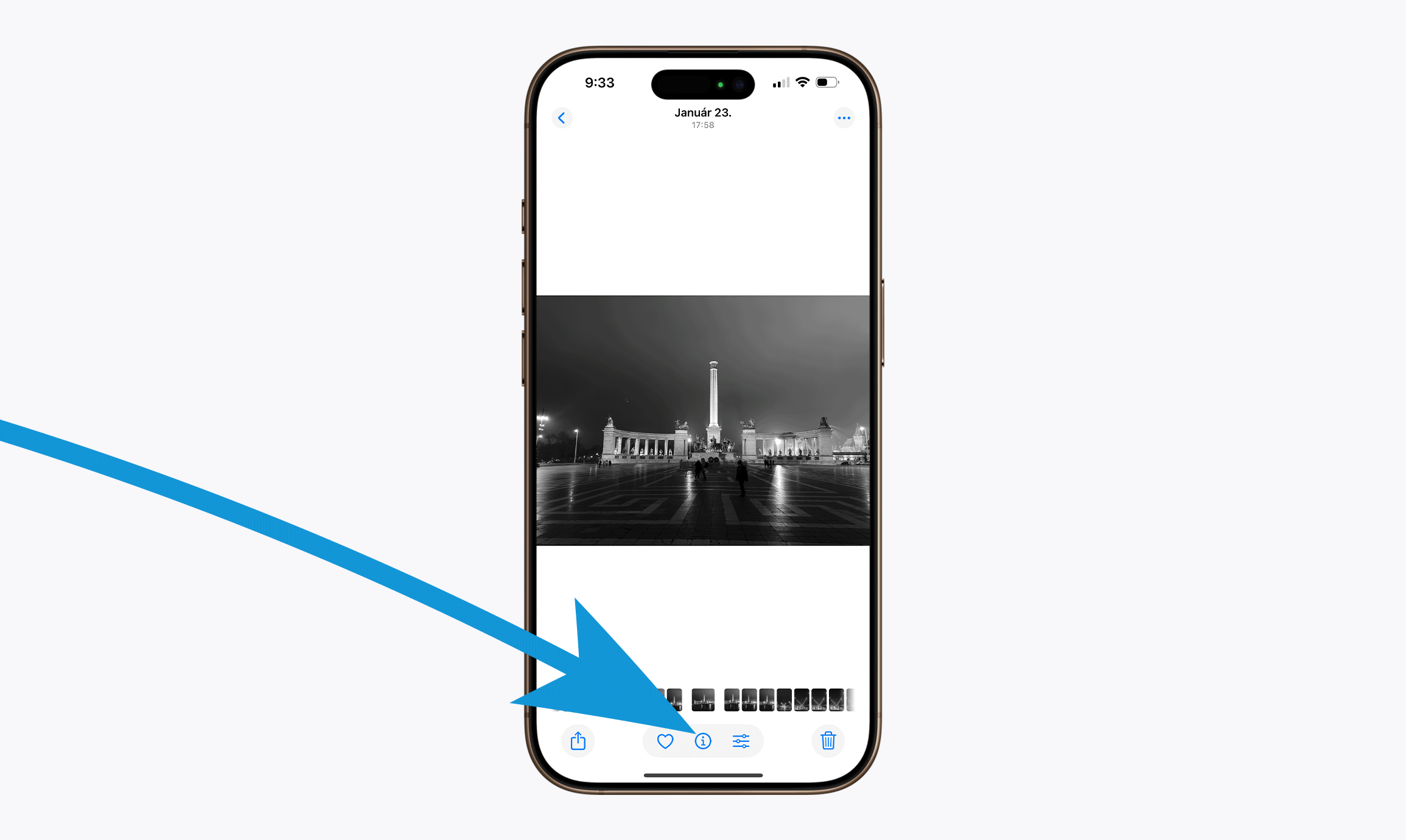
Média típusok
A Fotók alkalmazásban lehetőségünk van szűrni és keresni a képeket azok média típusa szerint is. Az Apple alapértelmezetten négy fő média típust jelenít meg a Fotók alkalmazás főképernyőjén: videók, szelfik, élő fotók és portré módban készült képek. Ha ezek közül valamelyikre rátappintunk, akkor csak az adott típusú tartalmakat fogjuk látni.
Ez a funkció különösen a videók esetében hasznos, hiszen ha egy korábban rögzített videót keresünk, nem kell több száz fotó között böngésznünk, hogy megtaláljuk. Ha pedig rákattintunk a „Médiatípusok” feliratra, további kategóriák is elérhetővé válnak, így még specifikusabban tudunk keresni a fotóink között.
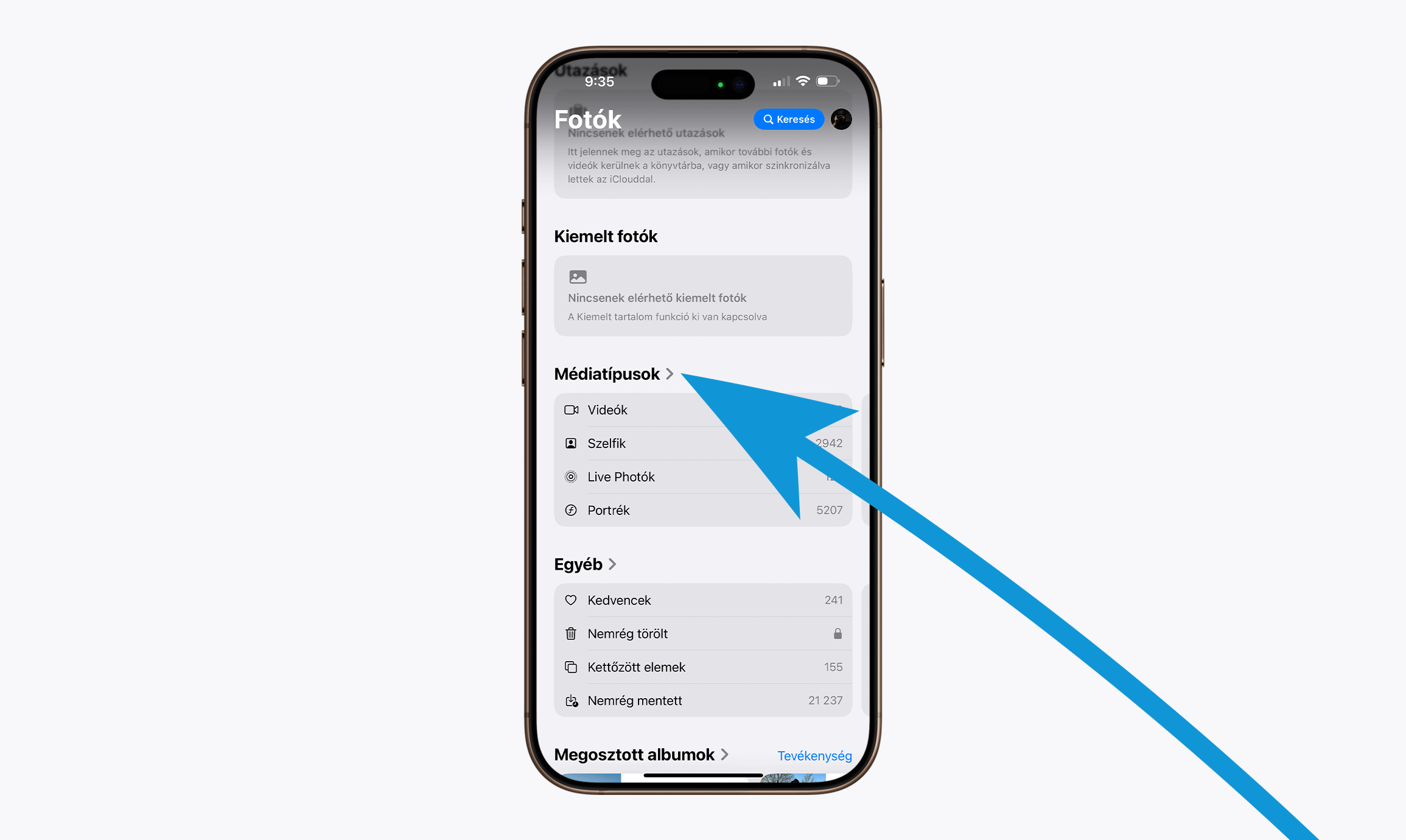
Utilities - egyéb
A Fotók alkalmazás a tárolt képeinket különböző speciális megjelenítési módok szerint is csoportosítja. Itt találhatók például a kedvencek közé jelölt fotók, az elrejtett képek, a törölt vagy éppen a duplikált fotók is.
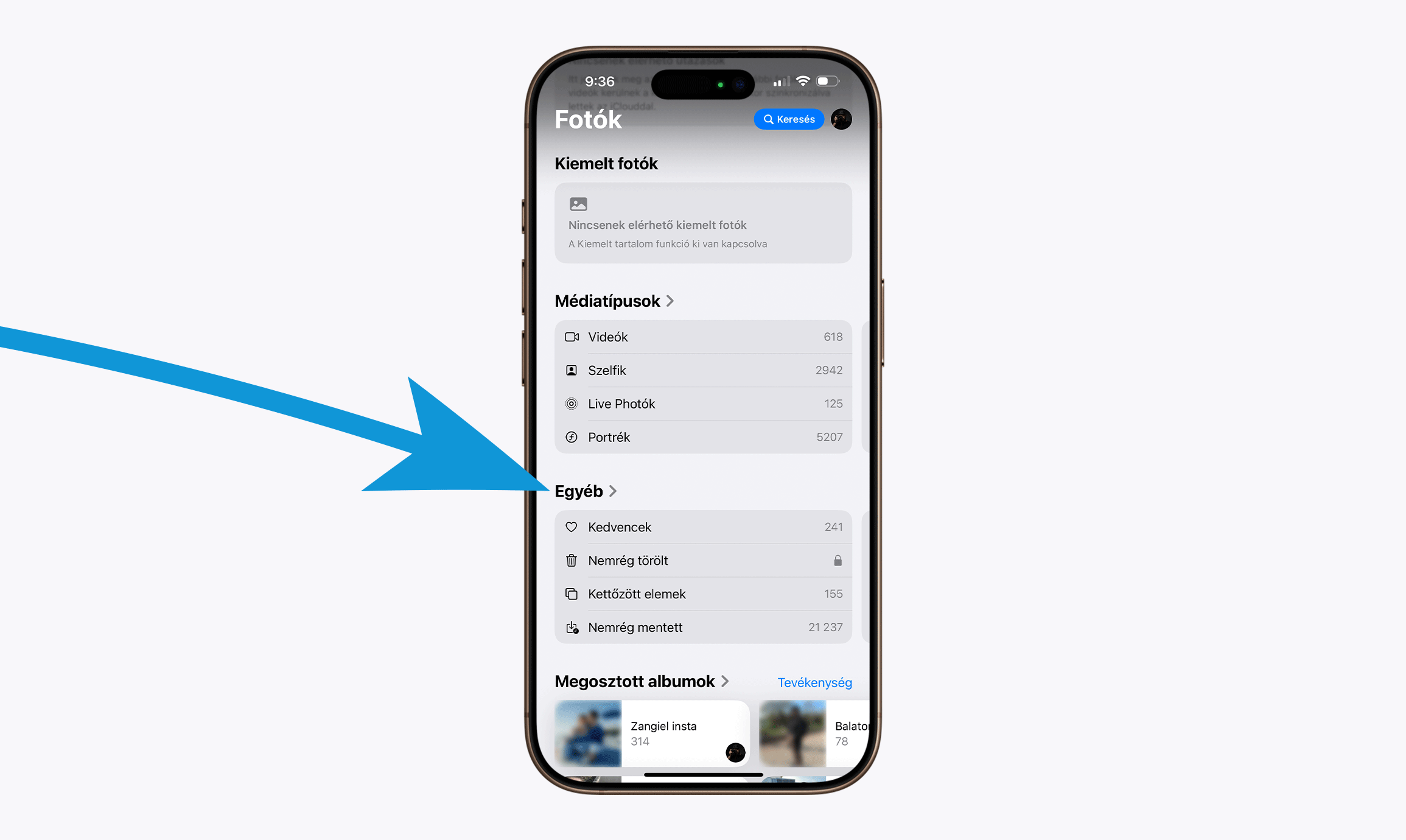
A Fotók alkalmazás mesterséges intelligenciája automatikusan felismeri a duplikált (megkettőzött) képeket, és javaslatot tesz ezek egyesítésére vagy törlésére, ezzel segítve a tárhely felszabadítását.
Törölt fotók elérése az iPhone Fotók alkalmazásban
A készülék alapértelmezetten 30 napig őrzi meg a törölt fotóinkat egy külön „Nemrég törölt” mappában. Így ha véletlenül törlünk egy számunkra fontos képet, azt ebben az időszakban még könnyen visszaállíthatjuk.
Főképernyőnk és fotófolyamunk testreszabása
Tapasztalatom szerint hosszú távon zavaró lehet a sok automatikusan létrehozott album és emlék, amelyeket az Apple Fotók alkalmazása generál. Jó hír azonban, hogy néhány egyszerű beállítással könnyedén letisztultabbá és átláthatóbbá tehetjük az alkalmazást. Így személyre szabhatjuk, hogy pontosan milyen tartalmak jelenjenek meg a főképernyőnkön.
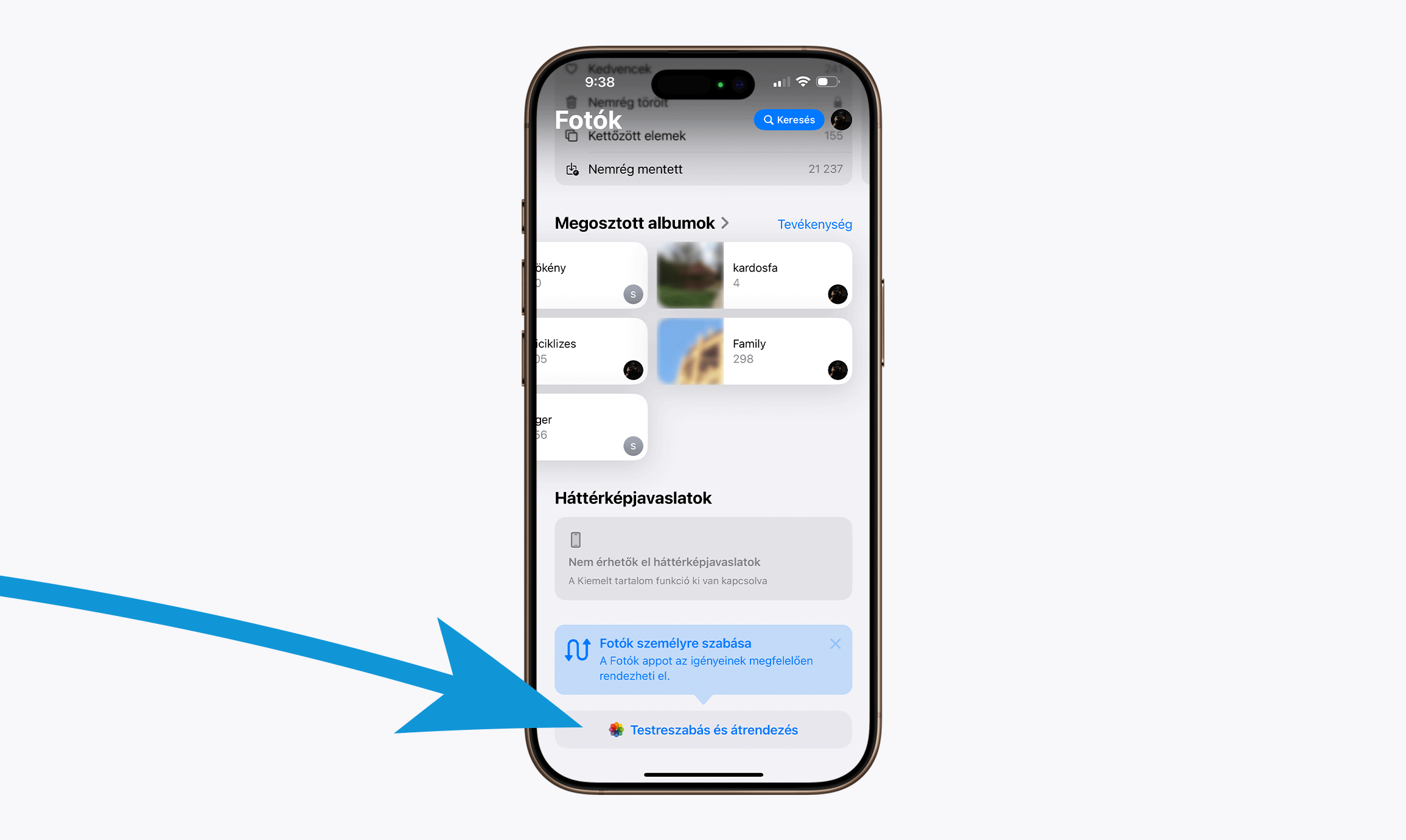
A Fotók alkalmazásban a főképernyőn vagy bármelyik albumon belül az úgynevezett pinch-to-zoom funkcióval szabályozhatjuk, hogy egyszerre hány képkockát lássunk a kijelzőnkön. Ha nagyobb méretben és kevesebb képet szeretnénk megjeleníteni, egyszerűen csak csippentsünk össze két ujjunkkal a képernyőn. Ha pedig kisebb képekből többet szeretnénk látni egyszerre, akkor húzzuk szét két ujjunkat középről kifelé. Így pillanatok alatt személyre szabhatjuk a fotófolyamunk megjelenítését.
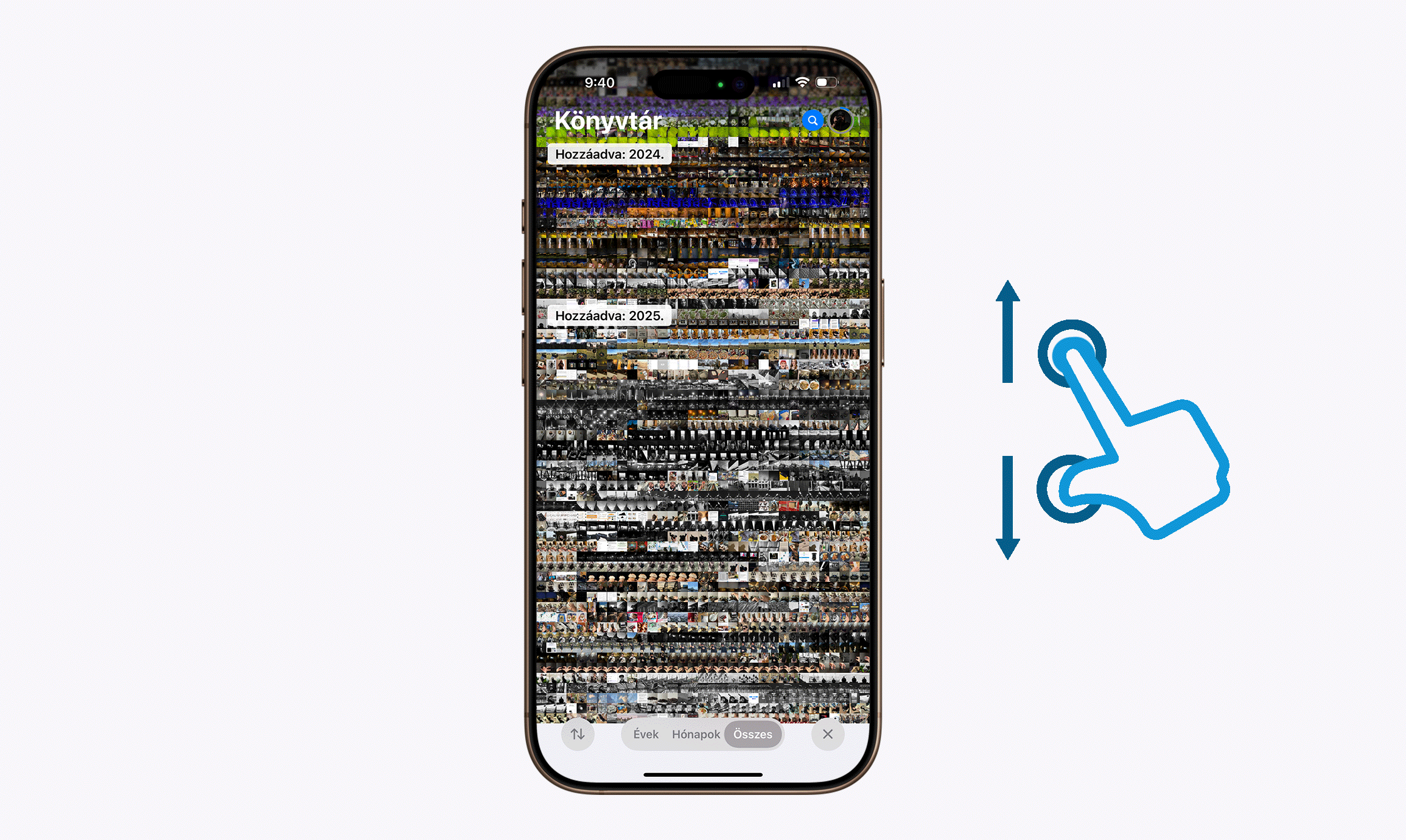
Az új Fotók alkalmazás egyik legtöbb kritikát kapott eleme a fotófolyam rendszerezése. Alapértelmezés szerint ugyanis a képek dátum alapján kerülnek sorba, ami azért okozhat problémát, mert ha például letöltünk egy képet az internetről vagy valakitől kapunk egy fotót, azt nem a legfrissebbek között jeleníti meg, hanem a kép eredeti készítési dátuma szerint rendezi be. Ha tehát az adott képet eredetileg 2018-ban készítették, az applikáció egészen hátra sorolja, így nem fogjuk könnyen, a legfrissebbek között megtalálni.
Ezt a beállítást az alábbi módon tudjuk módosítani:
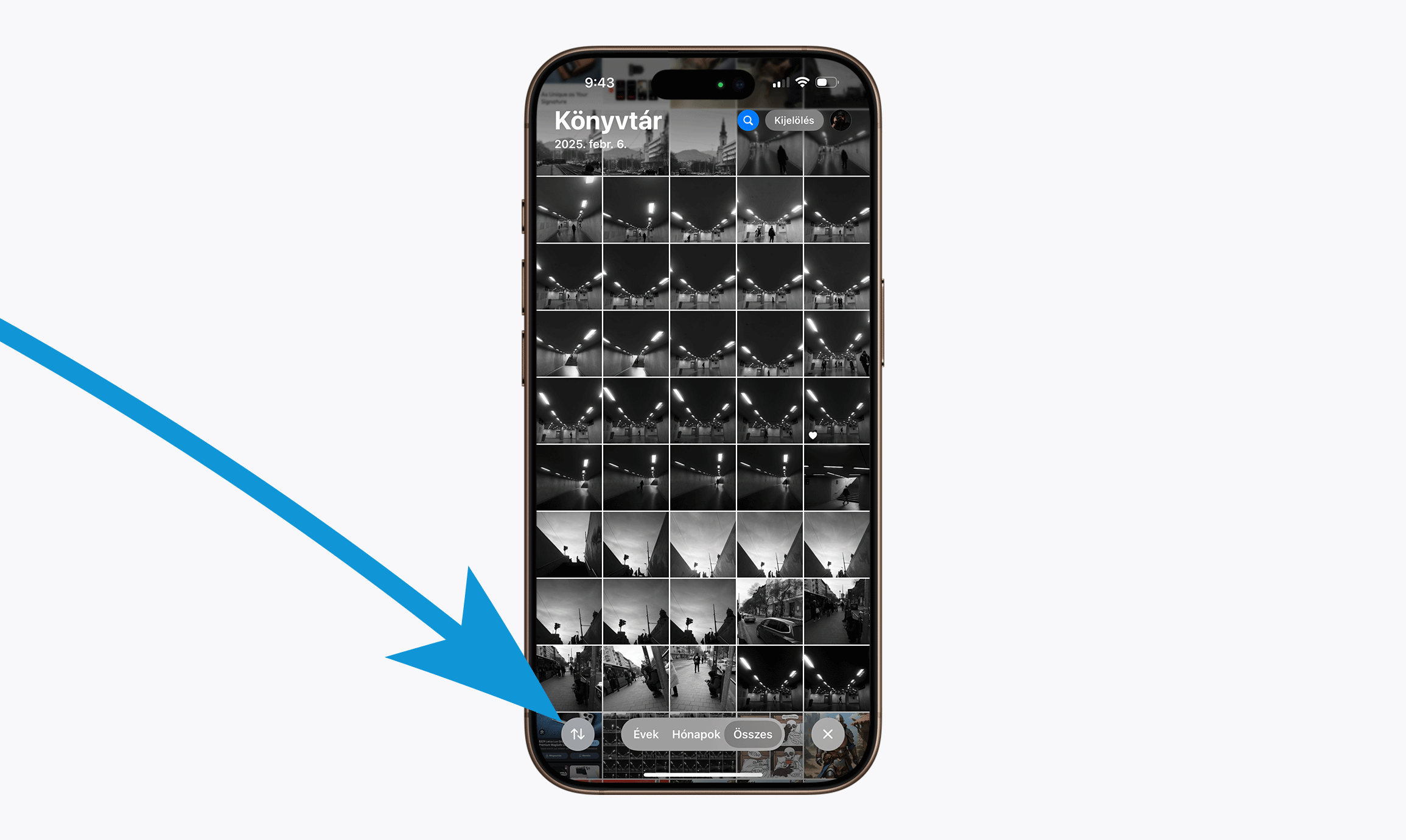
Tippek és trükkök
Kevesen tudják, de az Apple Fotók alkalmazás rendelkezik egy praktikus, beépített vizuális kereső (Visual Look Up) funkcióval. Ennek segítségével a rendszer képes felismerni a képeinken szereplő növényeket, állatokat, nevezetességeket és egyéb objektumokat. Ez különösen hasznos lehet például akkor, ha kíváncsiak vagyunk egy adott virág vagy állat pontos fajtájára.
Ha egy fotón felismerhető növény vagy állat szerepel, az Apple Fotók automatikusan elemzi a tartalmát, és ha releváns információ áll rendelkezésre, megjeleníti a vizuális kereső kis ikonját.
Jelenleg ez a funkció sajnos még nem érhető el magyar nyelven, de van rá egy egyszerű megoldás: ha átállítjuk a telefonunk nyelvét angolra, számunkra is aktiválódik a vizuális kereső. Így mi is könnyedén kipróbálhatjuk ezt a hasznos funkciót.
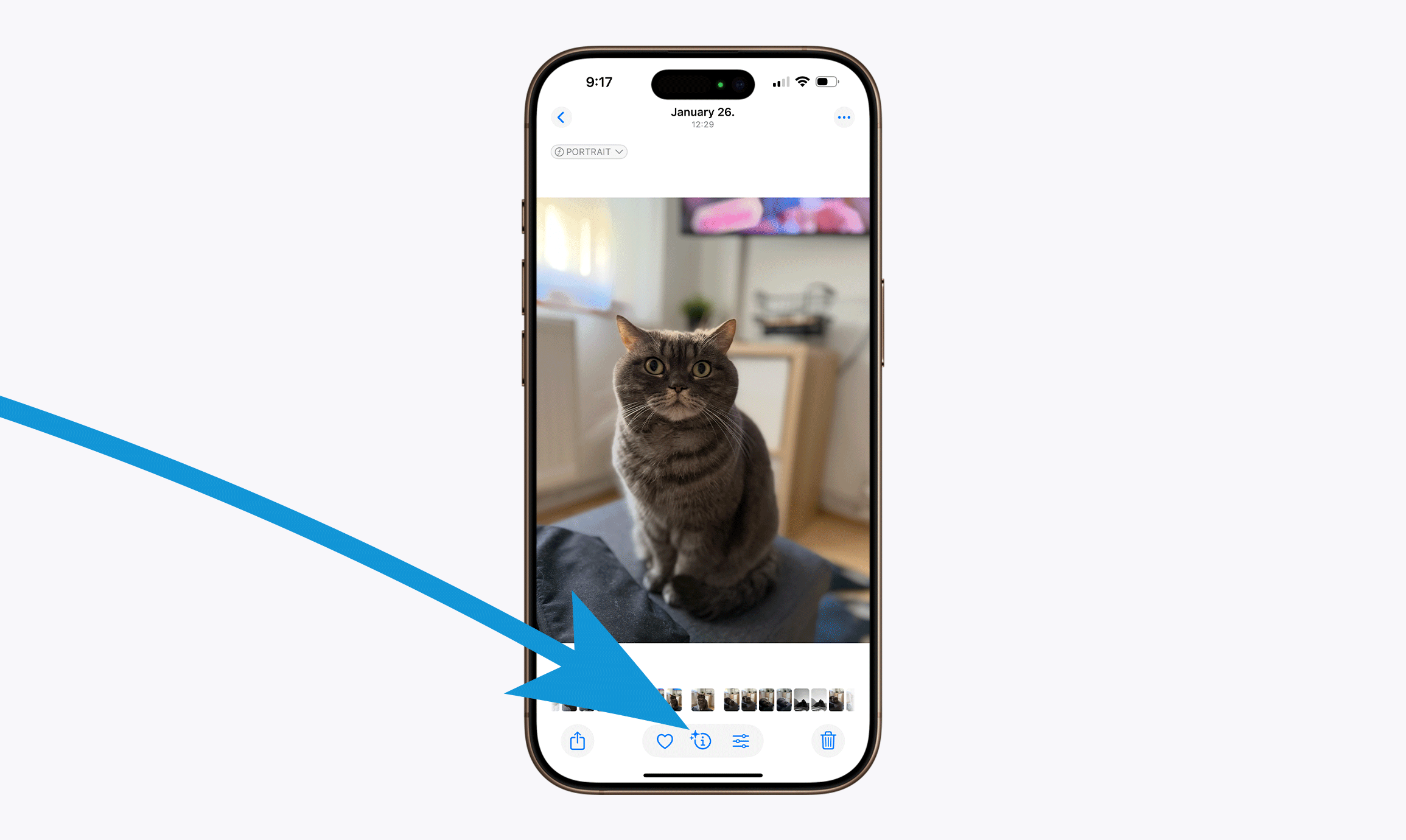
Ha például lefotózzuk a ruhánkon található címkét, akkor a Visual Look Up funkció képes felismerni a rajta szereplő mosási ikonokat. Ezután értelmezi is azokat, és részletesen leírja számunkra, hogyan érdemes az adott ruhadarabot kimosni. Ez megkönnyítheti mindennapjainkat, különösen akkor, ha bizonytalanok vagyunk egy-egy mosási jelzés jelentésében (leginkább gyakorlatlan férfiaknak hasznos funkció 😀.)
Élő szöveg (Live Text)
Az Apple Fotók alkalmazás mesterséges intelligenciája képes felismerni és kimásolni a képeken szereplő szövegeket. Ennek köszönhetően egyszerűen másolhatunk ki például telefonszámokat, címeket vagy bármilyen más fontos információt egy fotóról, anélkül, hogy azokat manuálisan kellene begépelnünk.
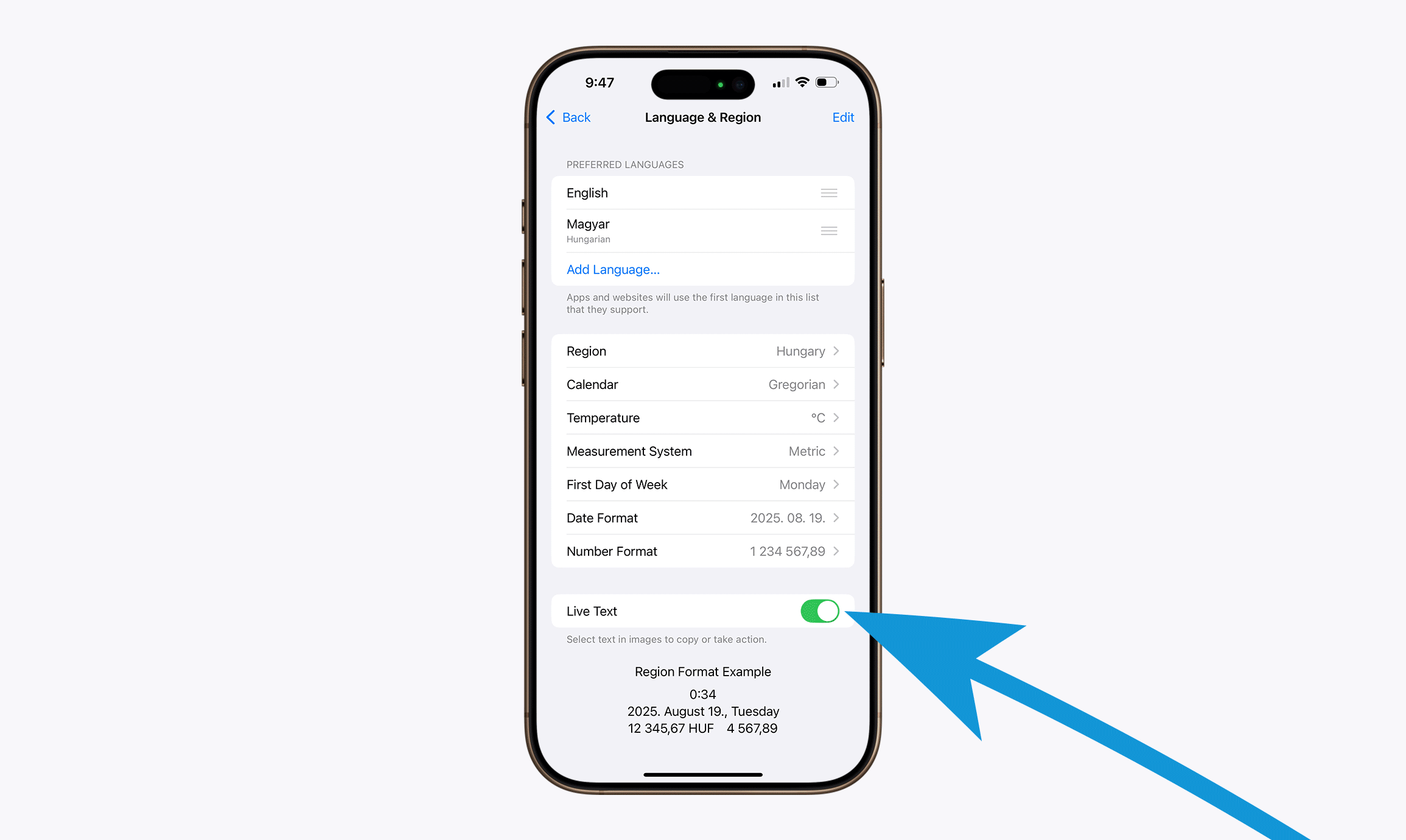
Sajnos az iOS 18-ban bemutatott AI funkciók többsége egyelőre korlátozottan érhető el Európában. A jó hír azonban az, hogy már április folyamán egy iOS-frissítés keretében hozzánk is megérkeznek ezek az újdonságok.
Ilyen új funkció például a fotókon található „zavaró elemek” automatikus eltüntetése. A natív Fotók alkalmazás lehetővé teszi majd, hogy ha például belóg egy villanyvezeték a naplementés tájképünkbe, azt egyetlen érintéssel eltávolíthassuk a képről. Ezáltal könnyedén retusálhatunk olyan elemeket, amelyek esztétikailag zavarják a szemünket.
Jelenleg is nagy szakmai viták zajlanak arról, hogy a mesterséges intelligencia ilyen jellegű használata mennyire hitelteleníti el a fotózást, és mennyiben rontja a képek autentikusságát. Ezt természetesen mindenkinek a saját belátására bízom, hogy eldöntse, mennyire és mire használja ezt az új funkciót.
Összegzés
Az Apple natív Fotók alkalmazása számos praktikus és hatékony funkciót kínál képeink rendszerezésére. A felhő alapú tárolásnak köszönhetően fotóink mindig biztonságban vannak, és bármilyen Apple eszközről könnyen elérhetjük őket. Az intelligens keresési lehetőségek, az automatikus címkézés és a különféle rendezési elvek mind-mind segítenek abban, hogy még több időnk maradjon a fotózás örömeire, és ne kelljen órákat töltenünk képeink visszakeresésével. Remélem, hogy ezekkel a tippekkel sikerül még élvezetesebbé és könnyebbé tenni a mindennapi fotózási és képrendszerezési folyamatokat!
Szerző: Keresnyei Vince, fotográfus